最近在研究前辈写的代码,看到了有关于登陆界面的用户名和密码,使用的是自定义EditText的,所以写两篇相关文章来记录。
其实用户名和密码使用的EditText控件非常相似,拿用户名处使用的控件为例,它包括如下功能:
- 在没内容的时候,不显示清除按钮,在有内容的时候,显示清除按钮
- 在有内容的时候,点击清除按钮可以删除EditText中的内容
而在密码处使用的控件,包括如下功能:
- 在没内容的时候,密码可见按钮不可用,在有内容的时候,显示密码可见按钮
- 在有内容的时候,点击密码可见按钮即可显示密码
话不多说,开始写代码。
1.首先继承EditText,添加三个构造函数,如下:
public DIYEditText(Context context) {
super(context);
}
public DIYEditText(Context context, AttributeSet attrs) {
super(context, attrs, android.R.attr.editTextStyle);
}
public DIYEditText(Context context, AttributeSet attrs, int defStyle){
super(context, attrs, defStyle);
}2.为你自定义的EditText设置一些简单属性
如背景图片或者是背景颜色,
设置控件左侧图片,
看到此处的getCompoundDrawables()[0],有人会比较疑惑,那么让我们来看一下这个东西到底是什么鬼,F3跳入函数,下面代码,
原来EditText是TextView的子类,而在TextView的上下左右设置4张图片,我们可以通过getCompoundDrawables()函数来获取这四张图片,然后再给它们通过setCompoundDrawables()来赋值,就可以显示我们想要的图片了。
3.右侧删除按钮监听事件的设置
首先我们得在控件没内容的时候,不显示清除按钮,有内容的时候才显示清除按钮,所以我们可以根据内容的长短来实现这一功能,并且继承TextWatcher,实现其中的三个函数,在onTextChanged中调用如下函数,才能实现
// 设置删除图片
private void setClearDrawable() {
if (length() < 1)
setClearIconVisible(false);
else
setClearIconVisible(true);
}
/**
* 设置清除图标的显示与隐藏,调用setCompoundDrawables为EditText绘制上去
*
* @param visible
*/
protected void setClearIconVisible(boolean visible) {
setCompoundDrawables(getCompoundDrawables()[0],
getCompoundDrawables()[1], visible ? mClearDrawable : null,
getCompoundDrawables()[3]);
}删除按钮的点击事件,可以利用onTouchEvent函数来实现,
/**
* 点击删除按钮,清理内容
*/
@SuppressLint("ClickableViewAccessibility")
@Override
public boolean onTouchEvent(MotionEvent event) {
if (event.getAction() == MotionEvent.ACTION_UP) {
if (getCompoundDrawables()[2] != null) {
boolean touchable = event.getX() > (getWidth() - getTotalPaddingRight())
&& (event.getX() < ((getWidth() - getPaddingRight())));
if (touchable) {
this.setText("");
}
}
this.setFocusable(true);
this.setFocusableInTouchMode(true);
this.requestFocus();
}
return super.onTouchEvent(event);
}4.密码所用的EditText与上述的大同小异
这里主要讲解一下,密码是否可见的设置,
首先必须有两个Drawable,一个是密码可见时显示的图片,另外一个是密码不可见时显示的图片,
mCloseDrawable = getCompoundDrawables()[2];
mCloseDrawable = getResources().getDrawable(R.drawable.pwd_close);
mCloseDrawable.setBounds(0, 0,
(int) (mCloseDrawable.getIntrinsicWidth() * 0.65),
(int) (mCloseDrawable.getIntrinsicHeight() * 0.65));
mOpenDrawable = getCompoundDrawables()[2];
mOpenDrawable = getResources().getDrawable(R.drawable.pwd_open);
mOpenDrawable.setBounds(0, 0,
(int) (mCloseDrawable.getIntrinsicWidth() * 0.65),
(int) (mCloseDrawable.getIntrinsicHeight() * 0.65));随后设置图片的点击事件,获取当前是否处于可见状态,代码如下:
/**
* 设置密码是否可见图标
*/
private void setPwdDrawable(boolean visiable) {
Drawable right = visiable ? mOpenDrawable : mCloseDrawable;
setCompoundDrawables(getCompoundDrawables()[0],
getCompoundDrawables()[1], right, getCompoundDrawables()[3]);
}
@Override
public boolean onTouchEvent(MotionEvent event) {
if (event.getAction() == MotionEvent.ACTION_UP) {
if (getCompoundDrawables()[2] != null) {
boolean touchable = event.getX() > (getWidth() - getTotalPaddingRight())
&& (event.getX() < ((getWidth() - getPaddingRight())));
if (touchable) {
if (this.getInputType() == InputType.TYPE_TEXT_VARIATION_PASSWORD) {
this.setInputType(InputType.TYPE_CLASS_TEXT
| InputType.TYPE_TEXT_VARIATION_PASSWORD);
Editable etable = this.getText();
Selection.setSelection(etable, etable.length()); // 隐藏
setPwdDrawable(false);
} else {
this.setInputType(InputType.TYPE_TEXT_VARIATION_PASSWORD);
Editable etable = this.getText();
Selection.setSelection(etable, etable.length()); // 显示
setPwdDrawable(true);
this.invalidate();
}
}
}
}
return super.onTouchEvent(event);
}整个自定义控件核心代码如上,有何不足请各位多多指教。
代码地址:由于CSDN上传有问题,只能暂时放百度云了。
http://pan.baidu.com/s/1jGXZeiq 密码:brrn









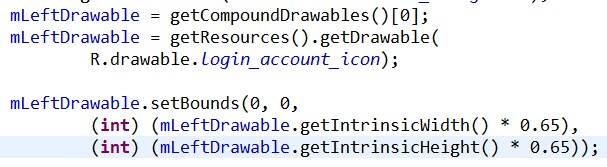
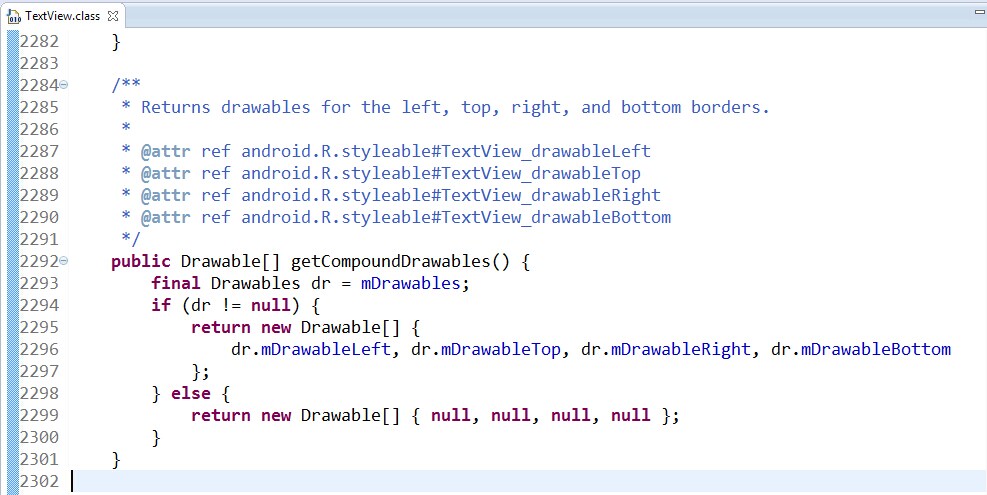














 388
388

 被折叠的 条评论
为什么被折叠?
被折叠的 条评论
为什么被折叠?








